Jak stáhnout fotky z Facebooku do PC
V předchozím článku jsme se zabývali možností stahování fotek z Instagramu, což funguje velmi spolehlivě u vlastního účtu a o něco méně spolehlivě u cizích účtů. Dnes je na řadě Facebook, u kterého je to obdobné, avšak stahování fotek, ke kterým máte na Facebooku přístup, je mnohem spolehlivější. Opět se nejprve podíváme na stahování vlastních fotek a poté i na obrázky ostatních uživatelů.
Zálohování vlastních fotek
Zálohování fotek a dalších údajů z vlastního účtu je velmi jednoduché. Postupujte podle následujícího návodu a nemůžete nic pokazit.
- Přihlaste se na svůj Facebook účet
- Klikněte na nastavení (ozubené kolečko vpravo nahoře na modré liště)
- Vyberte Nastavení účtu
- Klikněte na „Stáhněte si soubor se svými daty z Facebooku“
- Klikněte na „Stáhnout archiv“
- Zadejte své Facebook heslo
- Vyčkejte na email s linkem, ze kterého si stáhnete svá data
- Stažený soubor bude zabalený archiv s vaším Uživatelským jménem (neplést s vaším jménem – jmenujete-li se například Petr Novák, tak může být vaše uživatelské jméno třeba „petr.novak.6“)
- Po rozbalení archivu najdete všechny svoje fotky v podsložkách ve složce Photos
A to je vše, všechny vaše údaje z Facebooku jsou zazálohovány na vašem počítači.
Stahování fotek, alb i celých galerií ostatních uživatelů
Trochu složitější je stahování fotek jiných uživatelů, ale proti Instagramu jde stále o procházku růžovým sadem. Ideální se nám zdá kombinace prohlížeče Chrome a doplňku PhotoLive. Ten by měl sice fungovat i s ostatními prohlížeči, ale při pokusu o nahrání do Firefoxu se nám bohužel nezadařilo.
- Spusťte Google Chrome
- Klikněte na odkaz ke stažení PhotoLive
- Klikněte na tlačítko ZDARMA u pravého horního rohu
- Potvrďte, že chcete toto rozšíření přidat a pro jistotu restartujte Chrome
- Přihlaste se na Facebook a otevřete album, nebo stránku se všemi fotografiemi daného uživatele.
- Na horní modré liště máte vlevo od své fotografie a jména novou kruhovou ikonu s mísmeny PL, na tu klikněte
- Zobrazí se vám možnost stáhnout fotky, vidíte i jejich počet
- Pokud chcete stáhnout fotek více, skrolujte na stránce dolů, aby se vám načetly další fotky a klikněte na Add more photos
- Když jste s výběrem spokojeni, klikněte na Download „počet fotek“ Photos
- Na další stránce můžete po jednom stahovat archivy s vybranými fotkami
Až všechny zipy stáhnete, stačí je rozbalit a máte celé album v počítači.
Nejčtenejší články
Nejstahovanější
Nejnovější dotazy
Nejnovější komentáře




 Nová nabídka streamovacích služeb: Stranger Things, Nibelungové či Amadeus
Nová nabídka streamovacích služeb: Stranger Things, Nibelungové či Amadeus
 Dubajská čokoláda na ústupu? Jak pochoutka, která pobláznila svět, změnila český trh i strategie zdejších výrobců
Dubajská čokoláda na ústupu? Jak pochoutka, která pobláznila svět, změnila český trh i strategie zdejších výrobců
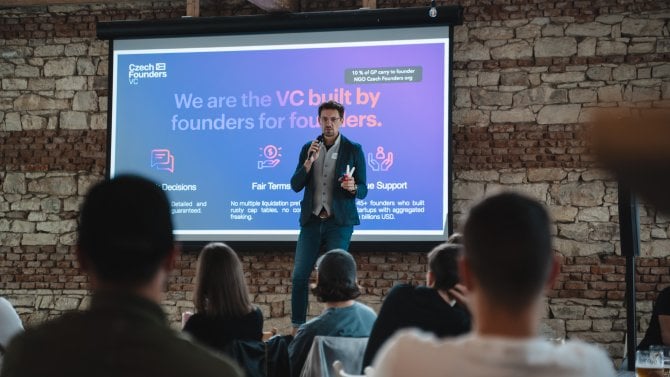 Méně peněz, větší nároky, hodnotí letošní startupový rok v Česku investor Pavlečka
Méně peněz, větší nároky, hodnotí letošní startupový rok v Česku investor Pavlečka
 Epický rok pro kovy vrcholí o Vánocích. Zlato, stříbro i platina přepisují rekordy, přidávají se také měď a palladium
Epický rok pro kovy vrcholí o Vánocích. Zlato, stříbro i platina přepisují rekordy, přidávají se také měď a palladium
 Opustila architekturu kvůli pečení. Dnes její pekárna Bread Society sází na zahraničí, sezonní nabídky a řemeslné pečivo
Opustila architekturu kvůli pečení. Dnes její pekárna Bread Society sází na zahraničí, sezonní nabídky a řemeslné pečivo
 Favorit, který možná neznáte. Škoda Favorit 2000 OHV byl model z ucelené předválečné typové řady mladoboleslavské automobilky
Favorit, který možná neznáte. Škoda Favorit 2000 OHV byl model z ucelené předválečné typové řady mladoboleslavské automobilky
 Test Nissan X-Trail: Ano, můžete si zase koupit Kodiaq, ale tohle SUV je dost možná lepší
Test Nissan X-Trail: Ano, můžete si zase koupit Kodiaq, ale tohle SUV je dost možná lepší
 Desítka kopřivnických (téměř) neznámých: Prototypy Tatra se dochovaly jen výjimečně
Desítka kopřivnických (téměř) neznámých: Prototypy Tatra se dochovaly jen výjimečně
 KVÍZ: Někdy se zdá, že odborníkem na vozy Škoda je každý Čech. Teď máte šanci to dokázat. Poznáte tyto modely?
KVÍZ: Někdy se zdá, že odborníkem na vozy Škoda je každý Čech. Teď máte šanci to dokázat. Poznáte tyto modely?
 Test ojetiny: S bazarovým Mitsubishi ASX můžete vyhrát jackpot, ale i prodělat kalhoty
Test ojetiny: S bazarovým Mitsubishi ASX můžete vyhrát jackpot, ale i prodělat kalhoty
![[AKTUALIZOVÁNO 28. 12.] Vánoce pro hráče: Epic Games denně rozdává, 12. hra zadarmo je tady](https://i.iinfo.cz/images/376/skald-against-the-black-priory.jpg) [AKTUALIZOVÁNO 28. 12.] Vánoce pro hráče: Epic Games denně rozdává, 12. hra zadarmo je tady
[AKTUALIZOVÁNO 28. 12.] Vánoce pro hráče: Epic Games denně rozdává, 12. hra zadarmo je tady
 Vánoce jsou čas, kdy si připomínáme… že grafiky Nvidia s 12+4pinovým konektorem mohou způsobit požár?
Vánoce jsou čas, kdy si připomínáme… že grafiky Nvidia s 12+4pinovým konektorem mohou způsobit požár?
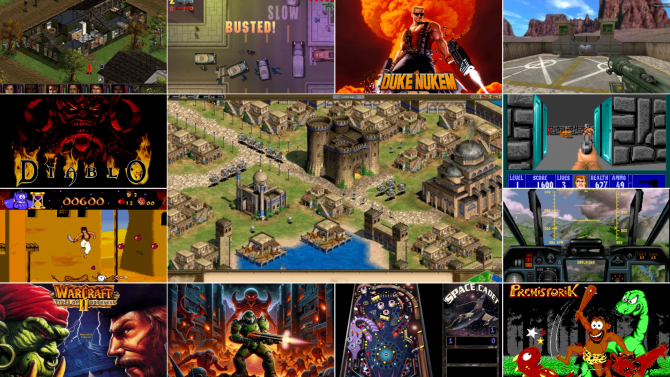 Jak si zkrátit čekání na Silvestra? Zahrajte si ikonické herní klasiky zdarma a přímo v prohlížeči
Jak si zkrátit čekání na Silvestra? Zahrajte si ikonické herní klasiky zdarma a přímo v prohlížeči
 Přejeme šťastné a veselé Vánoce
Přejeme šťastné a veselé Vánoce
 Průša uvolnil zdrojová data svých 3D tiskáren, zdarma pro všechny pod vlastní otevřenou licencí
Průša uvolnil zdrojová data svých 3D tiskáren, zdarma pro všechny pod vlastní otevřenou licencí
jak stáhnout fotky z face booku do Obrázků
11.11.17 16:34 reagovat